Opciones de gestión del sistema
 |
|
Todas las opciones de gestión del sistema se muestran con descripciones breves. Las opciones predeterminadas aparecen marcadas con una cruz (
 ). ). |
|
NOTA
|
Asteriscos (*)Las opciones marcadas con "*1" solo están disponibles en MF8580Cdw / MF8550Cdn / MF8280Cw.
Las opciones marcadas con "*2" tienen diferentes valores predeterminados en función del país o la región de compra.
Las opciones marcadas con "*3" no pueden importarse ni exportarse a través de la IU remota.
Las opciones marcadas con "*4" solo están disponibles en MF8580Cdw / MF8550Cdn / MF8540Cdn / MF8280Cw.
Las opciones marcadas con "*5" solo están disponibles en MF8580Cdw / MF8550Cdn / MF8540Cdn.
|
Opciones de red
Consulte Opciones de red.
Opciones de información de administrador del sistema
Especifique el ID o el PIN exclusivamente de aquellos administradores que tengan privilegios de acceso a <Opciones de red> y <Opciones de gestión del sistema>. El ID es <ID de administrador del sistema> y el PIN es <PIN admdor. sistema>. También puede registrar el nombre de un administrador. Configuración del ID del administrador del sistema
ID y PIN del administrador del sistema
Introduzca un número de hasta siete dígitos en el ID del administrador del sistema y el PIN.
|
ID de administrador del sistema
PIN admdor. sistema
|
Nombre del administrador del sistema
Introduzca hasta 32 caracteres alfanuméricos en el nombre de un administrador.
Opciones de información del dispositivo 
Introduzca hasta 32 caracteres alfanuméricos en el nombre y en el lugar de instalación para poder identificar el equipo.
|
Nombre dispositivo
Ubicación
|

 <Opciones de gestión del sistema>
<Opciones de gestión del sistema> 

 <Opciones de información del dispositivo>
<Opciones de información del dispositivo> 

 Seleccione <Nombre dispositivo> o <Ubicación>
Seleccione <Nombre dispositivo> o <Ubicación> 

 Introduzca <Nombre dispositivo> o <Ubicación> (Introducción de texto)
Introduzca <Nombre dispositivo> o <Ubicación> (Introducción de texto)  <Aplicar>
<Aplicar> 

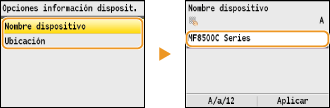
Activar/desactivar gestión de ID departamentos 
Seleccione si desea utilizar la Gestión de ID de departamentos, una función que utiliza ID como cuentas de usuario para especificar los privilegios de acceso y mantener la información sobre cómo se utiliza el equipo. Configuración de la Gestión de ID de departamentos
|
Off
 On
|

 <Opciones de gestión del sistema>
<Opciones de gestión del sistema> 

 <Activar/desactivar gestión de ID departamentos>
<Activar/desactivar gestión de ID departamentos> 

 Seleccione <Off> u <On>
Seleccione <Off> u <On> 



Opciones de seguridad
Habilite o deshabilite las funciones de comunicación cifrada a través de SSL o IPSec, así como las opciones del filtrado de paquetes con dirección IP o MAC.
Usar SSL 
Seleccione si desea utilizar la comunicación cifrada SSL. Habilitación de la comunicación cifrada SSL para la IU remota
|
Off
 On
|

 <Opciones de gestión del sistema>
<Opciones de gestión del sistema> 

 <Opciones de seguridad>
<Opciones de seguridad> 

 <Usar SSL>
<Usar SSL> 

 Seleccione <Off> u <On>
Seleccione <Off> u <On> 

 Reinicie el equipo
Reinicie el equipoUsar IPSec 
Seleccione si desea utilizar la comunicación cifrada estableciendo una red privada virtual (VPN) a través de IPSec. Configuración de las opciones de IPSec
|
Off
 On
|

 <Opciones de gestión del sistema>
<Opciones de gestión del sistema> 

 <Opciones de seguridad>
<Opciones de seguridad> 

 <Usar IPSec>
<Usar IPSec> 

 Seleccione <Off> u <On>
Seleccione <Off> u <On> 

 Reinicie el equipo
Reinicie el equipoFiltro de direcciones IPv4 
Habilite o deshabilite las opciones para filtrar los paquetes enviados a o recibidos de dispositivos con direcciones IPv4 específicas. Especificación de direcciones IP para las reglas de firewall
|
Filtro de salida
Off
 On
Filtro de entrada
Off
 On
|

 <Opciones de gestión del sistema>
<Opciones de gestión del sistema> 

 <Opciones de seguridad>
<Opciones de seguridad> 

 <Filtro de direcciones IPv4>
<Filtro de direcciones IPv4> 

 Seleccione <Filtro de salida> o <Filtro de entrada>
Seleccione <Filtro de salida> o <Filtro de entrada> 

 Seleccione <Off> u <On>
Seleccione <Off> u <On> 

 Reinicie el equipo
Reinicie el equipoFiltro de direcciones IPv6 
Habilite o deshabilite las opciones para filtrar los paquetes enviados a o recibidos de dispositivos con direcciones IPv6 específicas. Especificación de direcciones IP para las reglas de firewall
|
Filtro de salida
Off
 On
Filtro de entrada
Off
 On
|

 <Opciones de gestión del sistema>
<Opciones de gestión del sistema> 

 <Opciones de seguridad>
<Opciones de seguridad> 

 <Filtro de direcciones IPv6>
<Filtro de direcciones IPv6> 

 Seleccione <Filtro de salida> o <Filtro de entrada>
Seleccione <Filtro de salida> o <Filtro de entrada> 

 Seleccione <Off> u <On>
Seleccione <Off> u <On> 

 Reinicie el equipo
Reinicie el equipoFiltro de direcciones MAC 
Habilite o deshabilite las opciones para filtrar los paquetes enviados a o recibidos de dispositivos con direcciones MAC específicas. Especificación de direcciones MAC para las reglas de firewall
|
Filtro de salida
Off
 On
Filtro de entrada
Off
 On
|

 <Opciones de gestión del sistema>
<Opciones de gestión del sistema> 

 <Opciones de seguridad>
<Opciones de seguridad> 

 <Filtro de direcciones MAC>
<Filtro de direcciones MAC> 

 Seleccione <Filtro de salida> o <Filtro de entrada>
Seleccione <Filtro de salida> o <Filtro de entrada> 

 Seleccione <Off> u <On>
Seleccione <Off> u <On> 

 Reinicie el equipo
Reinicie el equipoOpciones de gestión de comunicaciones *1
Especifique las opciones de envío o recepción de faxes.
Opciones de fax
Especifique las opciones de la velocidad inicial de comunicación y las opciones de la tecla R.
Velocidad inicial de TX 
Ajuste la velocidad inicial de comunicación. Este ajuste debe realizarse si el envío de un fax se prolonga en el tiempo debido a la mala conexión de la línea telefónica.
|
33600 bps
 14400 bps
9600 bps
7200 bps
4800 bps
2400 bps
|

 <Opciones de gestión del sistema>
<Opciones de gestión del sistema> 

 <Opciones de gestión de comunicaciones>
<Opciones de gestión de comunicaciones> 

 <Opciones de fax>
<Opciones de fax> 

 Seleccione <Velocidad inicial de TX>
Seleccione <Velocidad inicial de TX> 

 Seleccione la velocidad inicial de comunicación
Seleccione la velocidad inicial de comunicación 



Velocidad inicial de RX 
Ajuste la velocidad inicial de comunicación. Este ajuste debe realizarse si la recepción de un fax se prolonga en el tiempo debido a la mala conexión de la línea telefónica.
|
33600 bps
 14400 bps
9600 bps
7200 bps
4800 bps
2400 bps
|

 <Opciones de gestión del sistema>
<Opciones de gestión del sistema> 

 <Opciones de gestión de comunicaciones>
<Opciones de gestión de comunicaciones> 

 <Opciones de fax>
<Opciones de fax> 

 Seleccione <Velocidad inicial de RX>
Seleccione <Velocidad inicial de RX> 

 Seleccione la velocidad inicial de comunicación
Seleccione la velocidad inicial de comunicación 



Opciones de tecla R 
Si su equipo está conectado a través de una PBX (Central secundaria privada automática), es necesario configurar el método de acceso. Puede establecer el tipo de PBX en <Prefijo> o <Hooking>. Si registra el número de acceso de la línea exterior en la tecla R, puede acceder fácilmente a la línea exterior.
|
PSTN

PBX
Prefijo
Hooking
 *2 *2 |

 <Opciones de gestión del sistema>
<Opciones de gestión del sistema> 

 <Opciones de gestión de comunicaciones>
<Opciones de gestión de comunicaciones> 

 <Opciones de fax>
<Opciones de fax> 

 Seleccione <Opciones de tecla R>
Seleccione <Opciones de tecla R> 

 <PBX>
<PBX> 

 Seleccione <Prefijo> o <Hooking>
Seleccione <Prefijo> o <Hooking> 

 Introduzca el número de acceso de la línea exterior si selecciona <Prefijo>
Introduzca el número de acceso de la línea exterior si selecciona <Prefijo>  <Aplicar>
<Aplicar> 

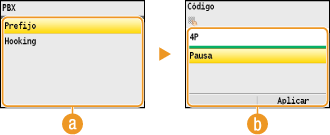
 <PBX>
<PBX>
Seleccione el tipo de PBX que esté utilizando. Si selecciona <Prefijo>, registre el código del prefijo en la siguiente pantalla.
 <Código>
<Código>
Introduzca el código del prefijo utilizando las teclas numéricas, seleccione <Pausa>, pulse  y, a continuación, pulse <Aplicar>. Si no introduce ninguna pausa, el código del prefijo no se registrará.
y, a continuación, pulse <Aplicar>. Si no introduce ninguna pausa, el código del prefijo no se registrará.
 y, a continuación, pulse <Aplicar>. Si no introduce ninguna pausa, el código del prefijo no se registrará.
y, a continuación, pulse <Aplicar>. Si no introduce ninguna pausa, el código del prefijo no se registrará.Opciones de bloqueo de memoria
Seleccione si desea guardar los faxes recibidos sin imprimirlos de forma inmediata. Los documentos de fax guardados pueden imprimirse en cualquier momento cambiando esta opción a <Off>. Almacenamiento de los faxes recibidos en la memoria (Recepción en Memoria)
|
Off
 On
PIN bloqueo memoria
Impresión de informes
Off
On
 Hora de bloqueo de memoria
Off
 On
Hora de inicio de bloqueo de memoria
Hora de fin de bloqueo de memoria
|
Seleccionar país/región *3
Especifique el país o la región en los que se utiliza el equipo. La opción predeterminada puede variar en función de la opción seleccionada durante el arranque inicial. Encendido del equipo y configuración inicial
|

 <Opciones de gestión del sistema>
<Opciones de gestión del sistema> 

 <Seleccionar país/región>
<Seleccionar país/región> 

 Seleccione un país o una región
Seleccione un país o una región 



Opciones de reenvío *1 *3
Seleccione si desea reenviar todos los documentos de fax recibidos a un destino específico. Además de un número de fax, también puede especificar una dirección de e-mail o una carpeta compartida en un ordenador como destino de reenvío. Reenvío de todos los documentos recibidos automáticamente
|
Off
 On
|
Guardar/Imprimir al reenviar *1
Si <Opciones de reenvío> está establecido en <On>, especifique las opciones para imprimir o guardar los documentos de fax reenviados en la memoria.
Imprimir imágenes
Seleccione si desea imprimir los documentos de fax reenviados. Puede configurar el equipo para que imprima los documentos reenviados solo cuando se produzca un error. Impresión de documentos para reenviar
|
Off
On
 Sólo en caso de error
|
Guardar imágs. en mem.
Seleccione si desea guardar los documentos de fax en la memoria si no se reenvían correctamente. Puede reenviar o imprimir los documentos posteriormente según sea necesario. Impresión/reenvío/eliminación de documentos que no se han reenviado correctamente
|
Off
 Sólo en caso de error
|
Act./desact. IU remoto *3
Seleccione si desea utilizar la IU remota, una función que le permite especificar las opciones del equipo utilizando un navegador web. Deshabilitación de la IU remota
|
Off
On
 |
Restringir función de TX *4
Especifique las opciones para restringir el acceso a las funciones de envío para determinados destinos.
PIN de libreta de direcciones
Especifique un PIN y solicite su introducción para agregar nuevas entradas o editar las entradas existentes en la libreta de direcciones. Configuración de un PIN para la libreta de direcciones
Restringir nuevos destinos
Seleccione si desea limitar los números de fax y las direcciones de e-mail que pueden especificarse como destinos a aquellos que ya están registrados en la libreta de direcciones. Límites en los destinos disponibles
|
Off
 On
|
Permitir TX contr. fax *1
Habilite o deshabilite el envío de faxes de PC (envío de faxes desde un ordenador). Prohibición de envío de faxes de PC (solo MF8580Cdw / MF8550Cdn / MF8280Cw)
|
Off
On
 |
Restringir reenvío desde registro
Seleccione si desea evitar que se seleccione un destino de los registros de trabajos enviados. Deshabilitación del uso de destinos utilizados anteriormente
|
Off
 On
|
Confirmar número de fax introducido *1
Seleccione si desea solicitar a los usuarios que introduzcan el número de fax dos veces si se introduce utilizando las teclas numéricas. Visualización de la pantalla para confirmar el número de fax (solo MF8580Cdw / MF8550Cdn / MF8280Cw)
|
Off
 On
|
Confirmación de TX de marcación codificada
Seleccione si desea visualizar los detalles de un número de marcación codificada introducido cuando se seleccione como destino. Visualización de destinos en la libreta de direcciones
|
Off
 On
|
Restringir difusión secuencial *1
Seleccione si desea prohibir la difusión secuencial, una función que envía faxes a varios destinos seguidos. Prohibición de la Difusión Secuencial (solo MF8580Cdw / MF8550Cdn / MF8280Cw)
|
Off
 Confirmar difusión secuencial
Rechazar difusión secuencial
|
Mostrar registro de trabajos 
Seleccione si desea visualizar los registros de copia, impresión, fax y escaneado en la pantalla del equipo y en el Informe de gestión de comunicaciones.
|
Off
On
 |

 <Opciones de gestión del sistema>
<Opciones de gestión del sistema> 

 <Mostrar registro de trabajos>
<Mostrar registro de trabajos> 

 Seleccione <Off> u <On>
Seleccione <Off> u <On> 

 Reinicie el equipo
Reinicie el equipoActivar/desactivar dispositivos USB
Habilite o deshabilite el puerto USB que se utiliza para conectar el equipo a un ordenador. Restricción de la conexión USB con un ordenador
|
Off
On
 |
Almacenar en memoria USB
Seleccione si desea permitir el almacenamiento de los documentos leídos en un dispositivo de memoria USB. Restricción de la función Leer en USB
|
Off
On
 |
Act./desactivar impresión desde dispositivo de memoria
Seleccione si desea permitir la impresión de datos desde un dispositivo de memoria USB si está conectado al equipo. Restricción de la función Impresión USB
|
Off
On
 |
Product Extended Survey Program act./desactivado 
Habilite o deshabilite Product Extended Survey Program (programa para evaluar el uso del equipo).
|
Off
On
 |

 <Opciones de gestión del sistema>
<Opciones de gestión del sistema> 

 <Product Extended Survey Program act./desactivado>
<Product Extended Survey Program act./desactivado> 

 Seleccione <Off> u <On>
Seleccione <Off> u <On> 

 Reinicie el equipo
Reinicie el equipoActivar/desactivar impresión en la nube
Habilite o deshabilite Google Cloud Print. Preparativos para utilizar Google Cloud Print
|
Off
 On
|
Opciones de impresión segura *5
Habilite o deshabilite la Impresión Segura. Impresión a través de la función Impresión Segura
|
Off
On
 Tiempo eliminación impres. seg.
10 a 30
 a 240 (min.) a 240 (min.) |
Selección de PDL (Plug-n-Play) 
Seleccione un idioma de descripción de página de forma que el equipo se detecte como impresora compatible con dicho idioma si está conectado a un ordenador utilizando Plug and Play. Guía de instalación del controlador MF
Red
Seleccione un idioma de descripción de página de forma que el equipo se detecte como impresora compatible con dicho idioma si se detecta a través de la red.
|
FAX*1
UFRII LT
 UFRII LT (XPS)
PCL5*5
PCL6*5
|
USB
Seleccione un idioma de descripción de página de forma que el equipo se detecte como impresora compatible con dicho idioma si está conectado a un ordenador a través de USB.
|
UFRII LT
 UFRII LT (XPS)
PCL5*5
PCL6*5
|

 <Opciones de gestión del sistema>
<Opciones de gestión del sistema> 

 <Selección de PDL (Plug-n-Play)>
<Selección de PDL (Plug-n-Play)> 

 Seleccione <Red> o <USB>
Seleccione <Red> o <USB> 

 Seleccione un idioma de descripción de página
Seleccione un idioma de descripción de página 

 Reinicie el equipo
Reinicie el equipo
 <FAX>
<FAX>
Detecta y conecta el equipo como dispositivo de fax.
 <UFRII LT>
<UFRII LT>
Detecta y conecta el equipo como impresora UFRII LT.
 <UFRII LT (XPS)>
<UFRII LT (XPS)>
Detecta y conecta el equipo como impresora UFRII LT compatible con XML Paper Specification (XPS).
 <PCL5>
<PCL5>
Detecta y conecta el equipo como impresora PCL5.
 <PCL6>
<PCL6>
Detecta y conecta el equipo como impresora PCL6.
Actualizar firmware *3
Seleccione cómo desea instalar la actualización de firmware según el entorno del equipo.
<Vía PC>
Seleccione esta opción para instalar manualmente la actualización de firmware disponible en el sitio web de Canon. Para obtener instrucciones sobre cómo instalar la actualización, consulte el manual de instrucciones disponible en el sitio web. Si el equipo utiliza una red inalámbrica, actualice con la opción <Vía PC> que aparece a continuación o utilice un cable USB para realizar la conexión.
<Vía Internet>
Seleccione esta opción para instalar automáticamente la actualización de firmware sin utilizar un ordenador. Siga las instrucciones de la pantalla para realizar la actualización. El equipo debe estar conectado a Internet.
|
Vía PC
 Vía Internet
|
Inicializar clave y certificado *3
Seleccione esta opción para restablecer los valores predeterminados de fábrica de [Opciones de clave y certificado] y [Opciones de certificado de CA]. Inicialización de la clave y el certificado
Inicializar libreta de direcciones *3 *4
Seleccione esta opción para restablecer los valores predeterminados de fábrica de las opciones de la libreta de direcciones. Inicialización de la libreta de direcciones (solo MF8580Cdw / MF8550Cdn / MF8540Cdn / MF8280Cw)
Inicializar opciones de gestión del sistema *3
Seleccione esta opción para restablecer los valores predeterminados de fábrica de las opciones de gestión del sistema. Puede restablecer todas las opciones de gestión del sistema al mismo tiempo. Inicialización de las opciones de gestión del sistema
|